Najbolji besplatni i plaćeni softver Syslog Server za Windows

Syslog Server važan je dio arsenala IT administratora, osobito kada je riječ o upravljanju zapisima događaja na centraliziranoj lokaciji.
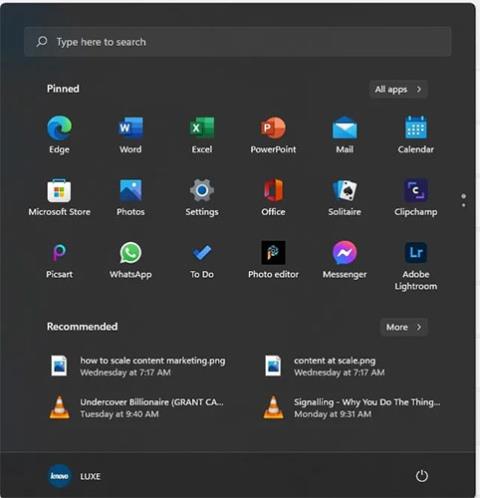
Ransomware Protection je korisna značajka koja dolazi sa sustavom Windows 11 kako bi zaštitila korisničke uređaje od napada Ransomwarea . Međutim, prema zadanim postavkama ova je zaštita od ransomwarea onemogućena na svim Microsoftovim uređajima. Otkrijmo kako omogućiti ovu značajku u sigurnosnim postavkama kroz sljedeći članak!
Kako omogućiti Ransomware zaštitu u sustavu Windows 11
Prije nego napravite ove promjene, provjerite koristite li administratorski račun. Računi gostiju nemaju pristup ovoj značajci.
1. Kliknite gumb Win i pomaknite se prema dolje na izborniku Start kako biste pronašli karticu Settings. Kliknite na njega da biste otvorili izbornik Postavke .
Drugi način je da potražite ikonu Postavke na prikvačenim stavkama ili upotrijebite traku za pretraživanje da biste pronašli "Postavke".
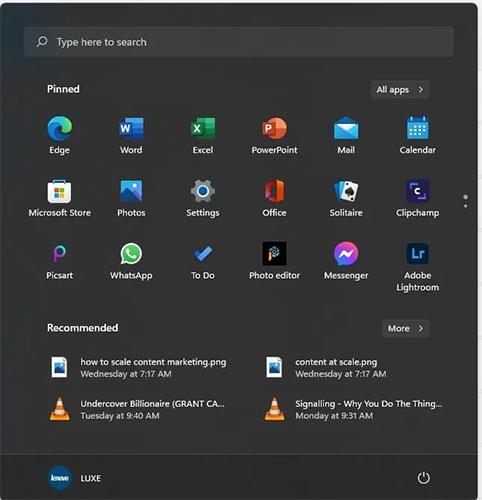
Otvorite postavke
3. Kada se pokrene kartica Postavke , odaberite Privatnost i sigurnost .
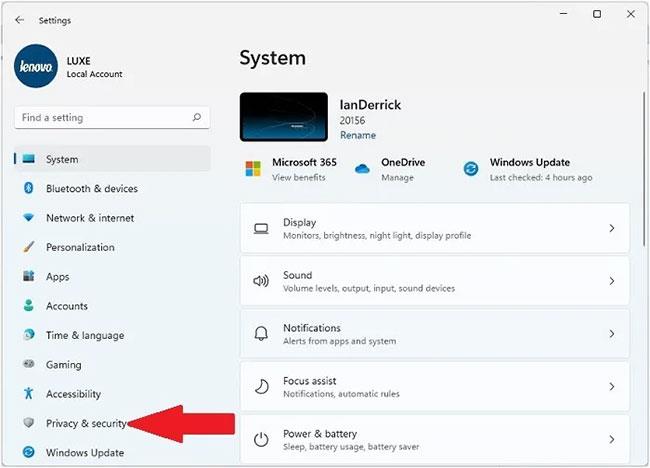
Odaberite Privatnost i sigurnost
4. Pronađite izbornik Sigurnost sustava Windows.
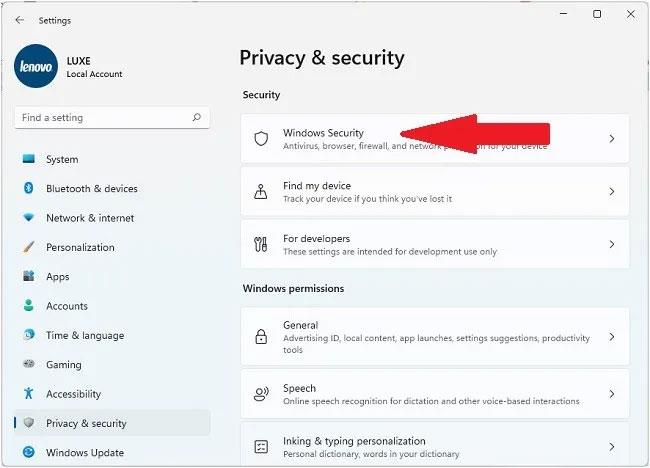
Pronađite izbornik Sigurnost sustava Windows
5. Pritisnite gumb Otvori Windows sigurnost za pristup postavkama ransomwarea.
Pritisnite gumb Otvori sigurnost sustava Windows
6. Otvorit će se novi prozor. Ovdje kliknite na stavku izbornika Virus & Threat, Protection i pomaknite se prema dolje kako biste pronašli opciju Ransomware Protection .
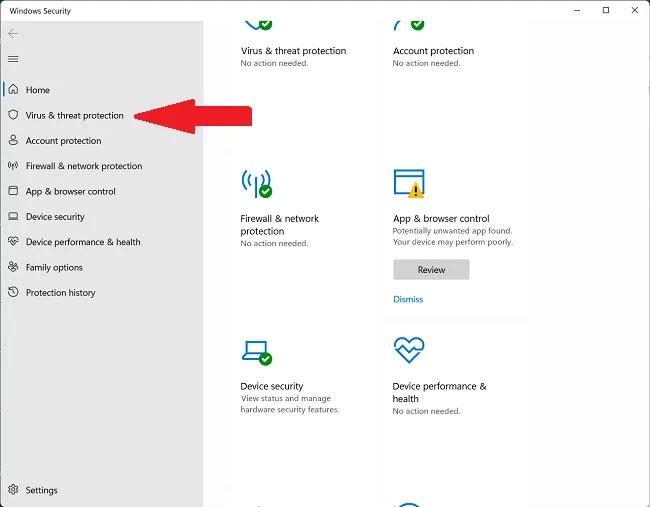
Pronađite opciju Ransomware Protection
7. Pritisnite Manage Ransomware Protection da biste dobili popis opcija vezanih uz ransomware.
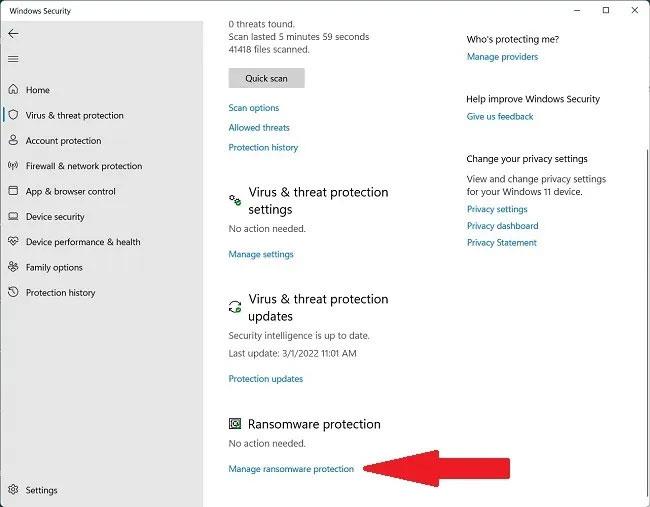
Kliknite Upravljanje zaštitom od ransomwarea
8. Pronađite opciju Kontrolirani pristup mapi u desnom oknu.
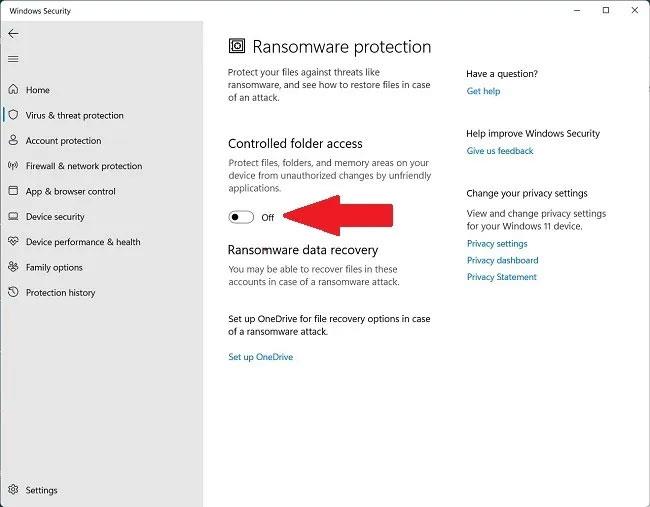
Pronađite kontrolirani pristup mapi
9. Uključite prekidač za aktivaciju značajke.
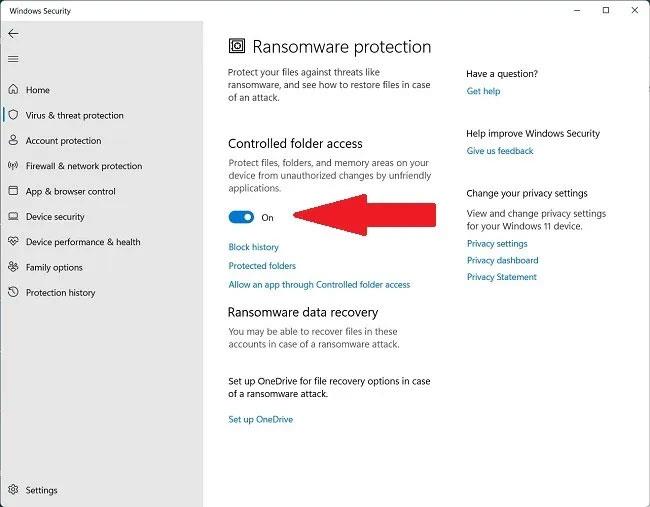
Prebacite prekidač okidača u stanje Uključeno
Značajka zaštite od ransomwarea sada je omogućena. Ovdje također možete dodati (na popis dopuštenih) programske mape koje mogu dati netočne rezultate upozorenja u zaštićenim mapama.
Kako koristiti računalo s uključenom Ransomware zaštitom
Kada je značajka Ransomware Protection omogućena, neke od svojih omiljenih programa morat ćete staviti na bijelu listu kako bi dobili kontrolirani pristup mapi. Ovi koraci pomoći će vam da izbjegnete lažne rezultate i omogućiti instalaciju novih programa:
1. Kliknite Dopusti aplikaciji putem kontroliranog pristupa mapi u prozoru Kontrolirani pristup mapi .
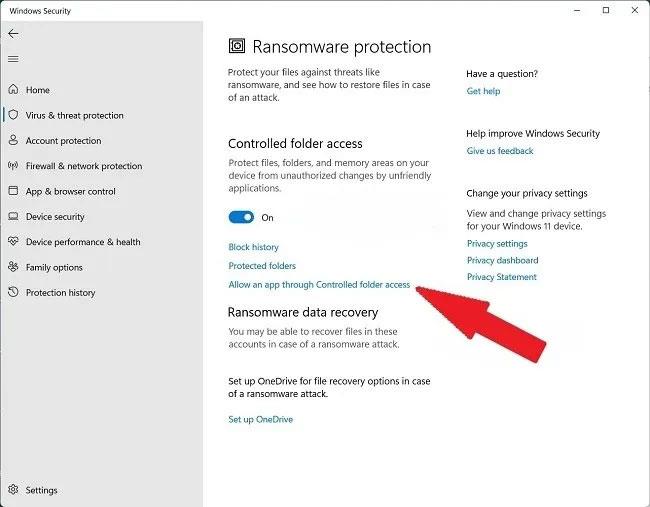
Kliknite Dopusti aplikaciji putem kontroliranog pristupa mapi
2. Pritisnite Dodaj dopuštenu aplikaciju .
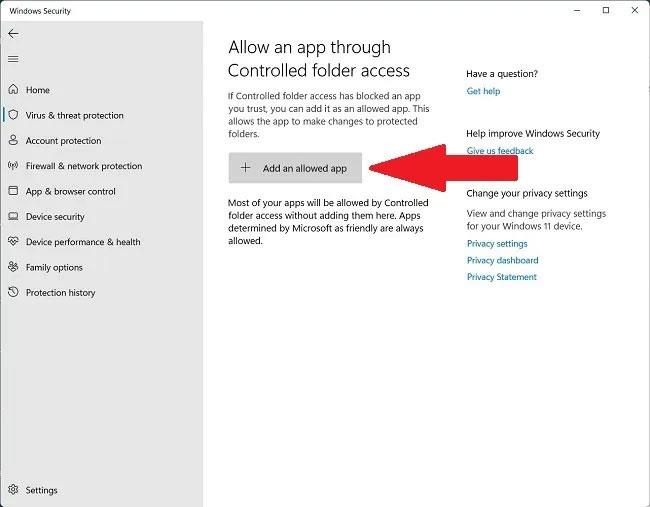
Kliknite Dodaj dopuštenu aplikaciju
3. Odaberite Pregledaj sve aplikacije ili Nedavno blokirane aplikacije da vidite je li Sigurnost sustava Windows (ranije poznata kao Windows Defender) arhivirana ili blokirana.
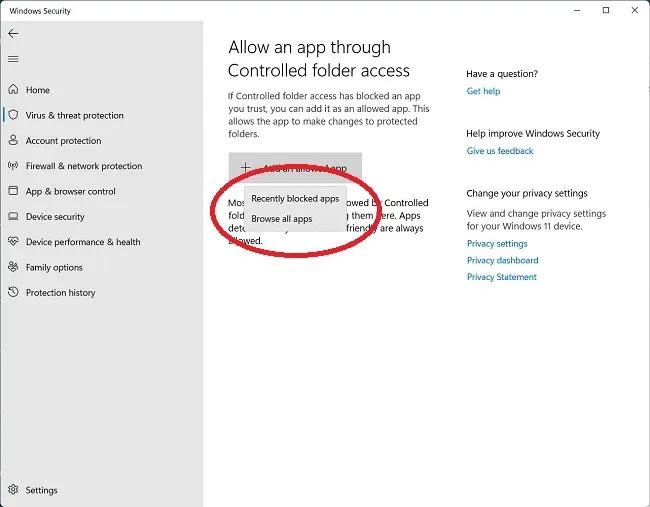
Odaberite Pregledaj sve aplikacije ili Nedavno blokirane aplikacije
4. Odabirom Pregledaj sve aplikacije otvorit će se skočni prozor koji vam omogućuje odabir svih izvršnih datoteka s nastavkom .exe.
5. U Nedavno blokiranim aplikacijama možete izbrisati štetne ili neželjene aplikacije ili vratiti aplikacije koje želite zadržati.
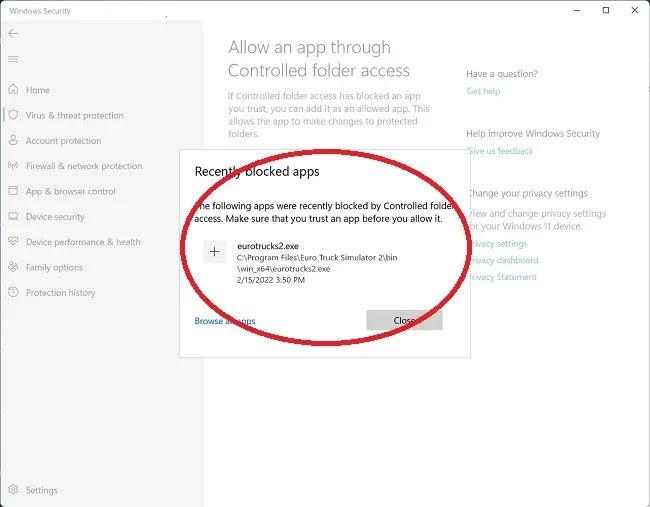
Dodajte ili uklonite aplikacije po želji
Kako biste izbjegli pogrešno označavanje korisnog softvera ili aplikacija kao ransomwarea, dodajte ih u odjeljak Zaštićene mape.
Syslog Server važan je dio arsenala IT administratora, osobito kada je riječ o upravljanju zapisima događaja na centraliziranoj lokaciji.
Pogreška 524: Došlo je do isteka vremena je kod HTTP statusa specifičan za Cloudflare koji označava da je veza s poslužiteljem zatvorena zbog isteka vremena.
Šifra pogreške 0x80070570 uobičajena je poruka o pogrešci na računalima, prijenosnim računalima i tabletima s operativnim sustavom Windows 10. Međutim, pojavljuje se i na računalima s operativnim sustavima Windows 8.1, Windows 8, Windows 7 ili starijim.
Pogreška plavog ekrana smrti BSOD PAGE_FAULT_IN_NONPAGED_AREA ili STOP 0x00000050 je pogreška koja se često pojavljuje nakon instaliranja upravljačkog programa hardverskog uređaja ili nakon instaliranja ili ažuriranja novog softvera, au nekim slučajevima uzrok je pogreška zbog oštećene NTFS particije.
Interna pogreška Video Scheduler također je smrtonosna pogreška plavog ekrana, ova se pogreška često pojavljuje na Windows 10 i Windows 8.1. Ovaj članak će vam pokazati neke načine za ispravljanje ove pogreške.
Da biste ubrzali pokretanje sustava Windows 10 i smanjili vrijeme pokretanja, u nastavku su navedeni koraci koje morate slijediti kako biste uklonili Epic iz pokretanja sustava Windows i spriječili pokretanje programa Epic Launcher sa sustavom Windows 10.
Ne biste trebali spremati datoteke na radnu površinu. Postoje bolji načini za pohranu računalnih datoteka i održavanje radne površine urednom. Sljedeći članak pokazat će vam učinkovitija mjesta za spremanje datoteka u sustavu Windows 10.
Bez obzira na razlog, ponekad ćete morati prilagoditi svjetlinu zaslona kako bi odgovarala različitim uvjetima osvjetljenja i namjenama. Ako trebate promatrati detalje slike ili gledati film, morate povećati svjetlinu. Nasuprot tome, možda ćete htjeti smanjiti svjetlinu kako biste zaštitili bateriju prijenosnog računala.
Budi li se vaše računalo nasumično i pojavljuje li se prozor s natpisom "Provjeravam ažuriranja"? Obično je to zbog programa MoUSOCoreWorker.exe - Microsoftovog zadatka koji pomaže u koordinaciji instalacije Windows ažuriranja.
Ovaj članak objašnjava kako koristiti prozor terminala PuTTY u sustavu Windows, kako konfigurirati PuTTY, kako stvoriti i spremiti konfiguracije i koje opcije konfiguracije promijeniti.








